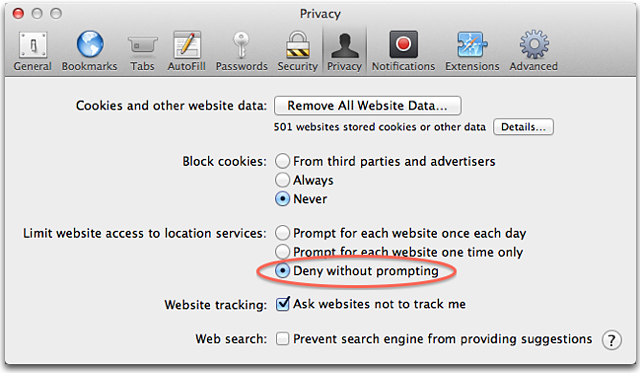ที่ตั้งโดยประมาณของคุณจะพิจารณาโดยใช้ข้อมูลจากเครือข่าย Wi-Fi เฉพาะที่และจะรวบรวมโดย บริการหาที่ตั้ง ในลักษณะที่ไม่ได้เป็นการระบุตัวคุณ
ถ้าคุณอนุญาตให้แอปพลิเคชันของบุคคลที่สามหรือเว็บไซต์ต่างๆ ใช้ที่ตั้งปัจจุบันของคุณ คุณจะต้องอยู่ภายใต้เงื่อนไขและนโยบายความเป็นส่วนตัวและการปฏิบัติของแอปพลิเคชันและเว็บไซต์เหล่านั้น คุณควรทบทวนเงื่อนไข นโยบายความเป็นส่วนตัวและการปฏิบัติของแอปพลิเคชันและเว็บไซต์เหล่านั้นเพื่อทำความเข้าใจว่าพวกเขาจะใช้ข้อมูลที่ตั้งและข้อมูลอื่นๆ ของคุณอย่างไร ข้อมูลที่รวบรวมโดย Apple จะถูกปฏิบัติตามนโยบายความเป็นส่วนตัวของ Apple ซึ่งสามารถดูได้ที่ http://www.apple.com/th/privacy/
สำหรับข้อมูลเกี่ยวกับ บริการหาที่ตั้ง บน iPhone, iPad หรือ iPod touch โปรดดู บทความนี้
บริการหาที่ตั้ง ใน OS X
การเปิดใช้งาน บริการหาที่ตั้ง
โปรดทำตามขั้นตอนเหล่านี้เพื่อเปิดใช้งาน บริการหาที่ตั้ง ใน OS X Mountain Lion หรือใหม่กว่า
- เลือก การตั้งค่าระบบ จากเมนู Apple ()
- คลิกไอคอน ความปลอดภัยและความเป็นส่วนตัว ในหน้าต่าง การตั้งค่าระบบ
- คลิกแท็บ ความเป็นส่วนตัว
- หากไอคอนกุญแจที่ด้านซ้ายล่างล็อกอยู่ (
 ) ให้คลิกที่ไอคอนนั้นและป้อนชื่อและรหัสผ่านผู้ดูแลระบบเพื่อปลดล็อก (
) ให้คลิกที่ไอคอนนั้นและป้อนชื่อและรหัสผ่านผู้ดูแลระบบเพื่อปลดล็อก ( )
) - เลือก บริการหาที่ตั้ง
- เลือกกล่องกาเครื่องหมาย "เปิดใช้บริการหาที่ตั้ง"
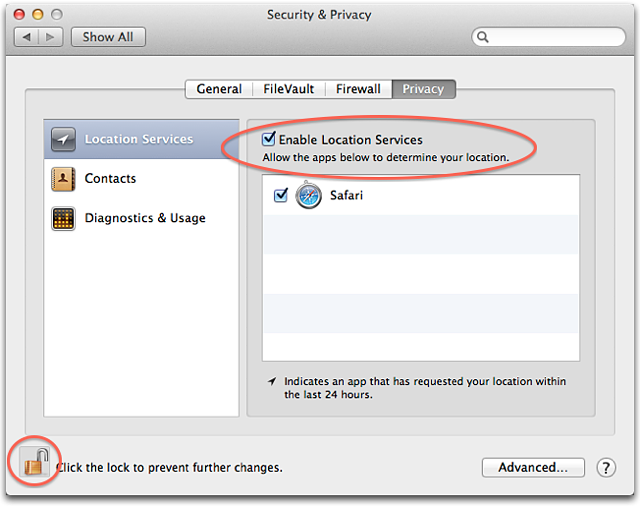
แอปฯ ที่คุณอนุญาตให้ใช้ บริการหาที่ตั้ง จะปรากฏขึ้นในหน้าต่าง ความเป็นส่วนตัว ของการตั้งค่า ความปลอดภัยและความเป็นส่วนตัว กล่องกาเครื่องหมายจะแสดงว่าเปิดหรือปิด บริการหาที่ตั้ง สำหรับแอปฯ หากคุณไม่ต้องการอนุญาตให้ใช้ บริการหาที่ตั้ง สำหรับหนึ่งแอปฯ ขึ้นไป คุณสามารถ เลิกเลือก (ยกเลิกเครื่องหมาย) ที่กล่องกาเครื่องหมายถัดจากชื่อแอปฯ หากคุณปิด บริการหาที่ตั้ง สำหรับแอปฯ ใด คุณจะถูกขออนุญาตในครั้งต่อไปที่แอปฯ นั้นขอใช้ข้อมูลที่ตั้งของคุณ
ตัวแสดงสถานะบริการหาที่ตั้ง
หากในขณะนี้แอปฯ ใช้บริการหาที่ตั้ง ตัวแสดงสถานะที่เป็นลูกศร ( ) จะปรากฏในแถบเมนู ให้คลิกที่ลูกศรเพื่อดูว่าแอปฯ ใดที่ใช้บริการหาที่ตั้งอยู่ หากแอปฯ ใดขอที่ตั้งของคุณภายใน 24 ชั่วโมงที่ผ่านมา ตัวแสดงสถานะที่เป็นลูกศร (
) จะปรากฏในแถบเมนู ให้คลิกที่ลูกศรเพื่อดูว่าแอปฯ ใดที่ใช้บริการหาที่ตั้งอยู่ หากแอปฯ ใดขอที่ตั้งของคุณภายใน 24 ชั่วโมงที่ผ่านมา ตัวแสดงสถานะที่เป็นลูกศร ( ) จะปรากฏขึ้นทางขวาของชื่อแอปฯ ใน การตั้งค่าระบบ
) จะปรากฏขึ้นทางขวาของชื่อแอปฯ ใน การตั้งค่าระบบ
การตั้งค่าวันที่และเวลา
สามารถใช้บริการหาที่ตั้งเพื่อตั้งค่าเขตเวลาของคุณโดยอัตโนมัติใน การตั้งค่าวันที่และเวลา
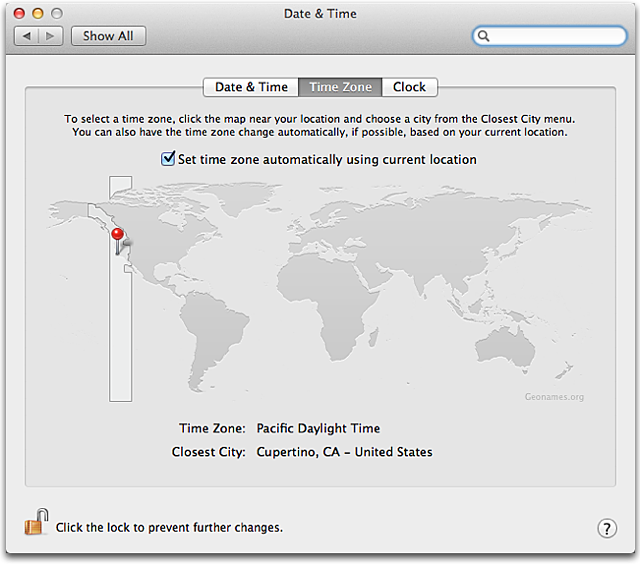
กล่องกาเครื่องหมาย "ตั้งเขตเวลาอัตโนมัติโดยใช้ที่ตั้งปัจจุบัน" จะปรากฏขึ้นบน Mac ที่มีความสามารถในการใช้ Wi-Fi หาก Mac ของคุณไม่มีคุณลักษณะนี้ ให้เลือกเมืองที่ใกล้ที่สุด
บริการหาที่ตั้ง ใน Safari 6 หรือใหม่กว่า
เมื่อคุณไปที่เว็บไซต์ที่เปิดใช้ที่ตั้งทางภูมิศาสตร์ใน Safari คุณจะถูกถามว่าต้องการแบ่งปันที่ตั้งของคุณกับเว็บไซต์หรือไม่ เว็บไซต์ดังกล่าวอาจให้ข้อมูลตามที่ตั้งที่เป็นประโยชน์ อย่างเช่น แสดงให้คุณเห็นไปรษณีย์หรือตู้ ATM ที่ใกล้ที่สุด ในแผ่นงานที่ปรากฏ ให้เลือกตัวเลือก "จำการตัดสินใจของฉันหนึ่งวัน" หากคุณต้องการอนุญาตหรือปิดใช้งานการอนุญาตเป็นเวลา 24 ชั่วโมงต่อมา
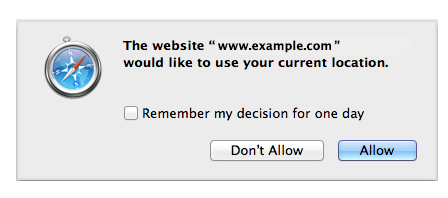
คุณสามารถรีเซ็ตการอนุญาตเว็บไซต์ทั้งหมดได้ใน Safari โดยเลือก รีเซ็ต Safari จากเมนู Safari เลือกตัวเลือก "รีเซ็ตการเตือนที่ตั้งทั้งหมด" ในหน้าต่าง รีเซ็ต Safari (อย่าเลือกกล่องกาเครื่องหมายอื่นเว้นแต่คุณจะแน่ใจว่าคุณต้องการจะรีเซ็ตรายการเหล่านั้นด้วย)
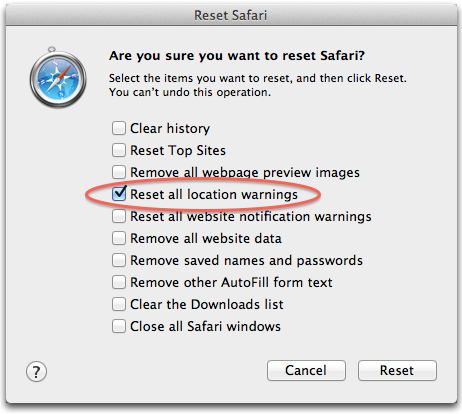
ทำตามขั้นตอนเหล่านี้เพื่อปิดใช้งานคุณลักษณะ บริการหาที่ตั้ง ใน Safari
- ใน Safari เลือก Safari > การตั้งค่า
- คลิกไอคอน ความเป็นส่วนตัว ในหน้าต่าง การตั้งค่า
- เลือกตัวเลือก "ปฏิเสธโดยไม่ต้องถาม"